Los teléfonos inteligentes Android modernos no tienen problemas de memoria durante mucho tiempo. Poco a poco se convirtió en la norma que el dispositivo tuviera 8 o incluso 12 GB. En principio, hay más, pero incluso los geeks más notorios aún no tienen idea de dónde se puede usar una cantidad tan grande de RAM. Aún así, para un funcionamiento estable, el dispositivo rara vez necesita más de 5-6 GB, y lo que queda es solo una reserva en caso de que alguna aplicación se bloquee y comience a consumir RAM como si no fuera por sí misma. Pero, como lo sabes ¿A dónde va la RAM?, ¿si Android no dispone de una herramienta estándar para comprobar su consumo?

De hecho, existe una herramienta de este tipo, simplemente está oculta para los usuarios comunes y está disponible solo para los desarrolladores. Es decir, no es necesario instalar ninguna aplicación para ello. Al final, sería demasiado imprudente confiar en software de terceros en tales asuntos, dado que a menudo lo crean entusiastas que saben poco sobre las sutilezas de desarrollo e ingeniería, pero simplemente prueban su suerte.
Cómo habilitar el menú de desarrollador en Android
Para acceder a la herramienta para Control de consumo de RAM, primero debe obtener los derechos de desarrollador y abrir la sección correspondiente de la configuración.
Para hacer esto, vaya a “Configuración” y abra el elemento “Acerca del teléfono”, en la ventana que se abre, busque la línea “Número de compilación”;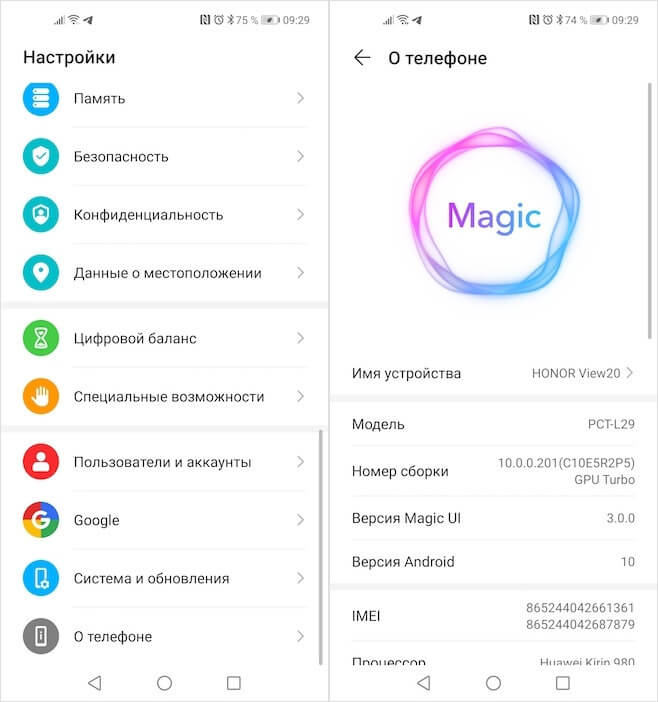 Presiónelo rápidamente 5-10 veces hasta que la pantalla muestre “Te has convertido en desarrollador”; Confirma la recepción del estado de desarrollador ingresando la contraseña de acceso.
Presiónelo rápidamente 5-10 veces hasta que la pantalla muestre “Te has convertido en desarrollador”; Confirma la recepción del estado de desarrollador ingresando la contraseña de acceso.
A partir de ahora, en el menú “Configuración”, verá una nueva sección “Para desarrolladores”. Por regla general, se encuentra en la parte inferior, junto a las secciones “Actualización de software” y “Acerca del teléfono”. Sin embargo, algunos fabricantes eliminan deliberadamente este elemento de la parte visible y lo implementan como un subelemento en algún tipo de pestaña. Por lo tanto, si no puede encontrar la sección “Para desarrolladores”, utilice la búsqueda integrada en la aplicación “Configuración”. Esta es la forma más segura de encontrar el elemento de menú que está buscando.
Qué aplicaciones consumen RAM
Ahora pasemos a la herramienta para controlar el consumo de RAM. Para acceder a él, deberá seguir los siguientes pasos:
Vaya al menú “Para desarrolladores”; Desplácese hacia abajo hasta la sección “Aplicaciones en ejecución”, aquí verá un resumen del uso de memoria por parte del sistema y el software instalado.
Desplácese hacia abajo hasta la sección “Aplicaciones en ejecución”, aquí verá un resumen del uso de memoria por parte del sistema y el software instalado.
Sin embargo, si observa la lista de procesos que utilizan RAM, no verá ninguna aplicación. Y todo porque aquí solo aparece el software del sistema, cuya desactivación puede estar plagada de fallas y deterioro del sistema operativo. Por tanto, debemos pasar a la sección que indica el consumo de aplicaciones de terceros. Para hacer esto, debe hacer clic en el ícono de ajustes en la esquina superior derecha. Esta acción lo llevará a la misma página, pero con una lista de todas las aplicaciones de terceros en ejecución que utilizan RAM.
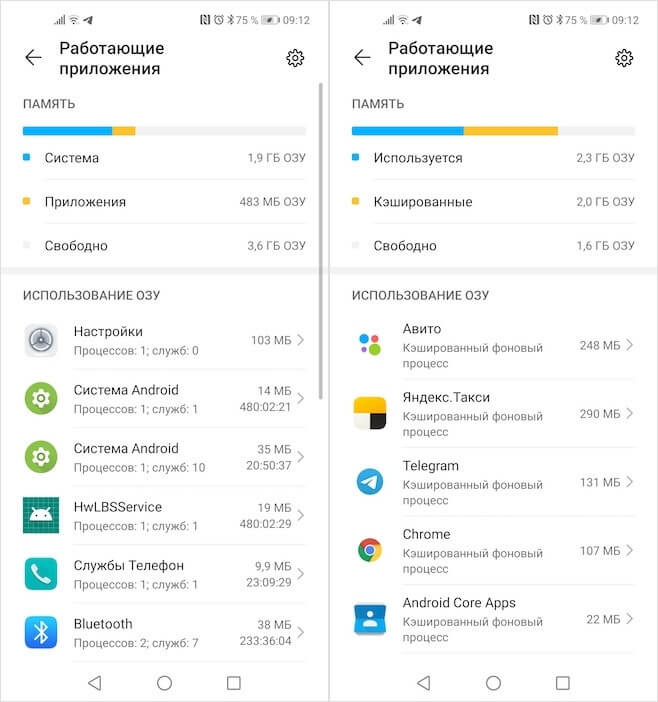
Lo más probable es que todas las aplicaciones que no sean Configuración se etiquetarán como Proceso en segundo plano en caché. Esto significa que la aplicación, aunque consume un recurso, está en segundo plano y no está activa en este momento. El uso de memoria normal para una aplicación promedio es de 100 a 300 MB. Los juegos pesados pueden consumir 1 o incluso 2 GB. Por lo tanto, por cierto, es muy fácil detectar aplicaciones de software espía, virus publicitarios y cáscaras similares que no se duermen, sino que continúan desplazándose por los anuncios o recopilando datos del usuario.
Si ve que una aplicación consume demasiados recursos, puede detenerla o desinstalarla. Simplemente puede reiniciar el software en el que confía o intentar instalar una actualización. Después de todo, los desarrolladores pueden cometer errores al escribir código. Pero si no está familiarizado con una aplicación que consume 500-700 MB o más, es mejor detenerla primero y luego desinstalarla para ahorrar el recurso del teléfono inteligente y garantizar que funcione mejor sin fallas y fallas accidentales de las aplicaciones que se ejecutan en el antecedentes.
